
设计师掌握这10个PS操作技巧,离大神更近一步
今天给大家分享的是10个杀手级的Adobe Photoshop技巧
1.知道用于层操作的键盘快捷键
在Photoshop中工作时,必须在画布上创建图层。当需要在同一块上添加许多层时,可以使用以下技巧来节省时间和单击次数。
带对话框的新图层:[Ctrl + Shift + N]
没有对话框的新图层:[Ctrl + Shift + Alt + N]
当需要设计需要太多细节的作品时,必须进行放大和缩小。在处理较大的打印件时也需要它。
放大:[Ctrl + =]
缩小:[Ctrl + –]
这两个快捷键非常方便。
当您必须使其适合窗口时,请使用[Ctrl + 0]
有时,有必要将两层或更多层合并到其中一层以减小文档大小。[Ctrl + E]是合并正在使用的图层的快捷方式。

2.更频繁地使用“撤消”
这是一个非常容易上瘾的习惯,设计人员非常想在每次不喜欢中风时都撤消操作。当然,在Photoshop中,按Ctrl + Z是最简单的键盘操作,但是它有一个局限性。再次按相同的组合键不会转到上一个动作,而是要重做一次。因此,当您需要进行多次撤消时,绝对不是捷径。尝试使用Alt + Ctrl +Z。此组合键可让您多次撤消操作。转到“编辑”>“首选项”>“性能”,然后检查您的设置。大多数设计人员习惯使用Ctrl + Z,因为他们可以使用Ctrl + Shift + Alt +K。
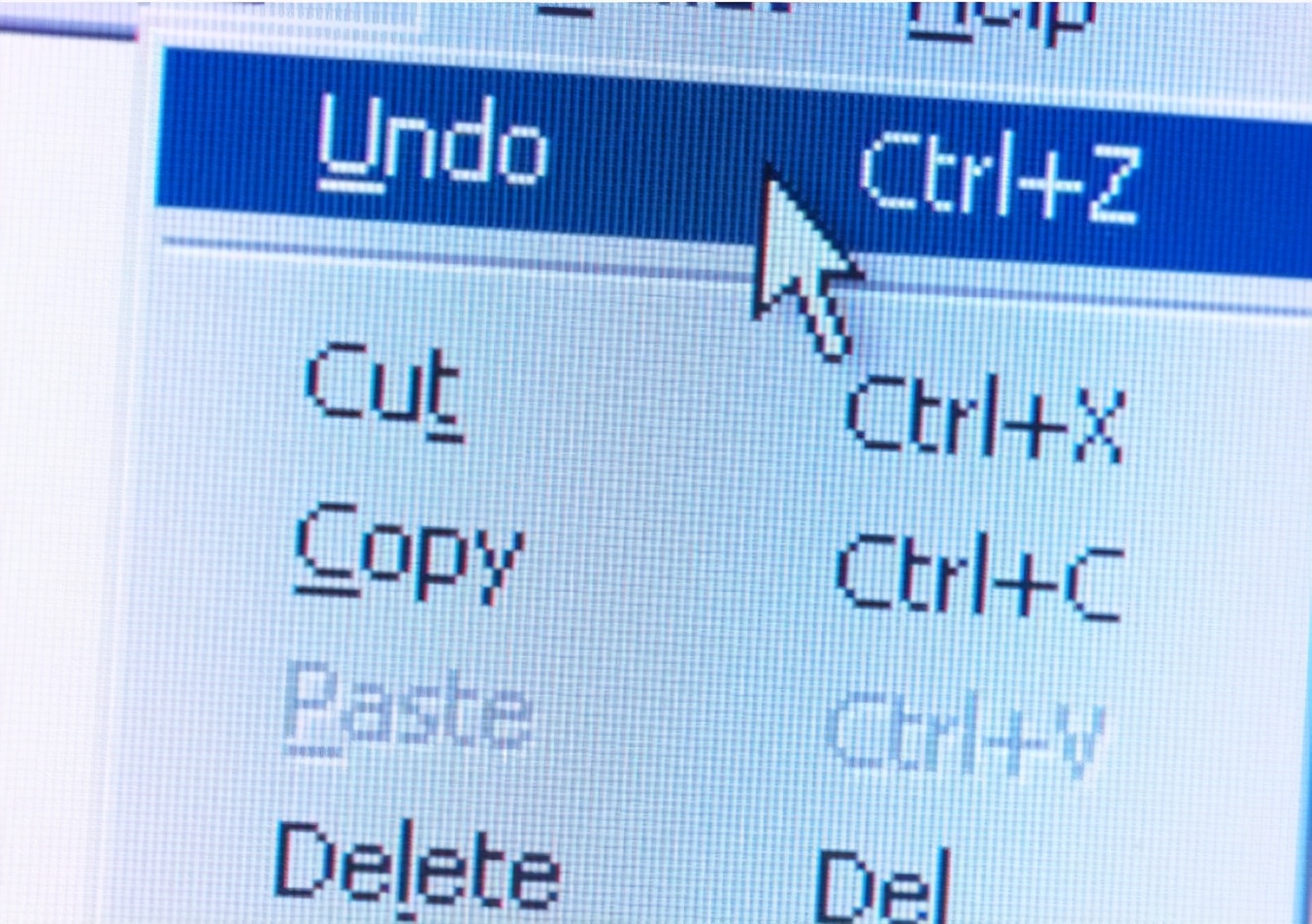
3.带有克隆的图层样式
图层样式非常独特,但是当您需要对所有社交媒体图标应用相同的图层样式时,它会变得很累人。尝试Adobe Photoshop CS5技巧,并相信FX图标!按下Alt键并拖动fx图标,然后添加另一个图层ID,该ID将第一层的样式复制到您要拖动到的样式。fx图标的常用用法是将图层的样式移动到另一样式。设计人员需要做的就是将图标拖到另一个层中,而无需按Alt键。

4.自定义字体的跟踪
使用此Adobe Photoshop技巧,您可以轻松地在类型的某些选定部分中增加字体的跟踪。它可以用于特定情况,例如按钮或徽标创建。最终,它可以节省大量时间来寻找用于在徽标或按钮设计中创建字体的字体。例如,如果要减少对类型“ 360”的跟踪,请使用“类型”工具选择“ POLO360”。通过按T键+ Alt并按<按钮可开始减小类型的跟踪并获得应有的结果,从而激活该功能。使用此技巧,设计师可以创建一些艺术字体,从而获得个性化的徽标创建。
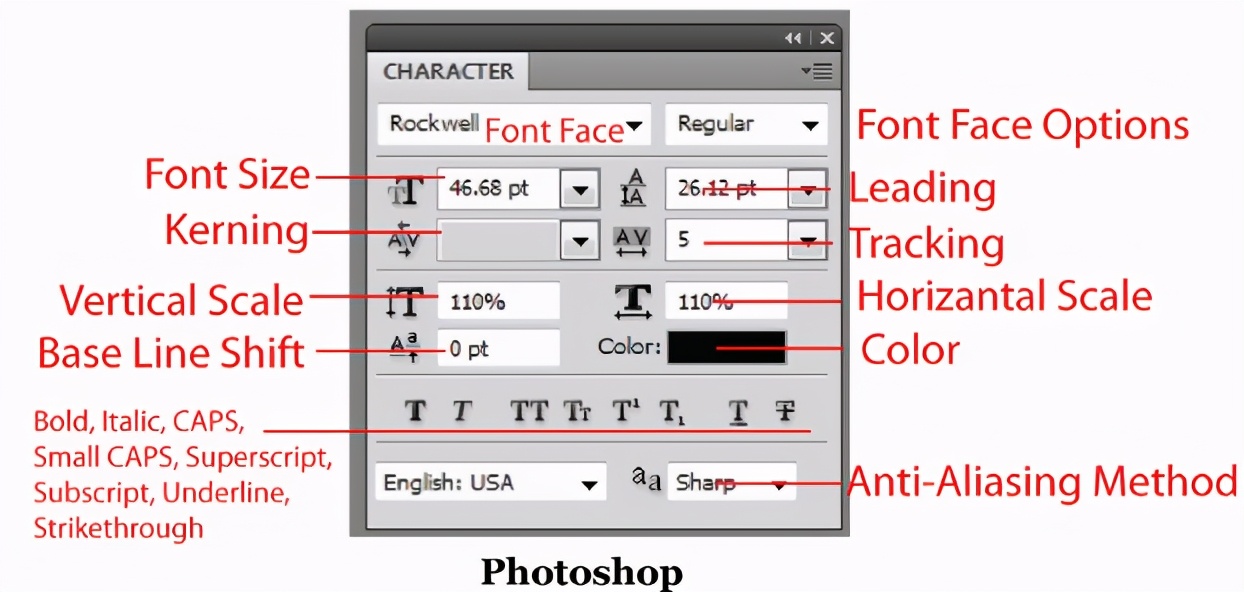
5.使用工具预设
Photoshop带有大量的工具预设。要节省时间从WeGraphics水彩笔记中创建散点笔刷,请从[窗口|浪工具预设],然后单击您的首选。使用“保存工具预设”选项来组织工具并在需要时获取它们。
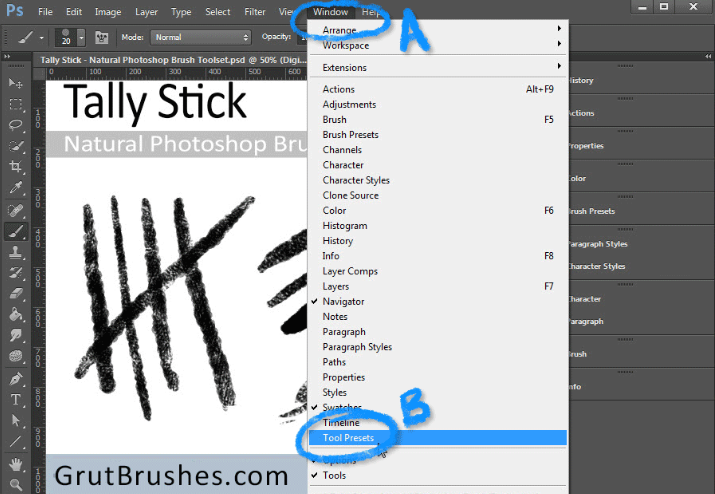
6.去取样颜色
在每个Adobe Photoshop教程中,最重要的一点就是颜色的选择。通常,设计师会启动颜色选择器,选择颜色,然后找到其十六进制数字。获得十六进制数字后,在Photoshop中单击调色板,然后获得确切的阴影。听起来很烦人,但过程同样令人讨厌。最简单的方法是单击吸管工具,将其激活,然后在要获取颜色的Photoshop的工作屏幕上单击。您如何看待Designhill中5%的顶级自由图形设计师,在比其他公司更少的时间内创建最好的定制服务?这些Adobe Photoshop技巧确实有效!
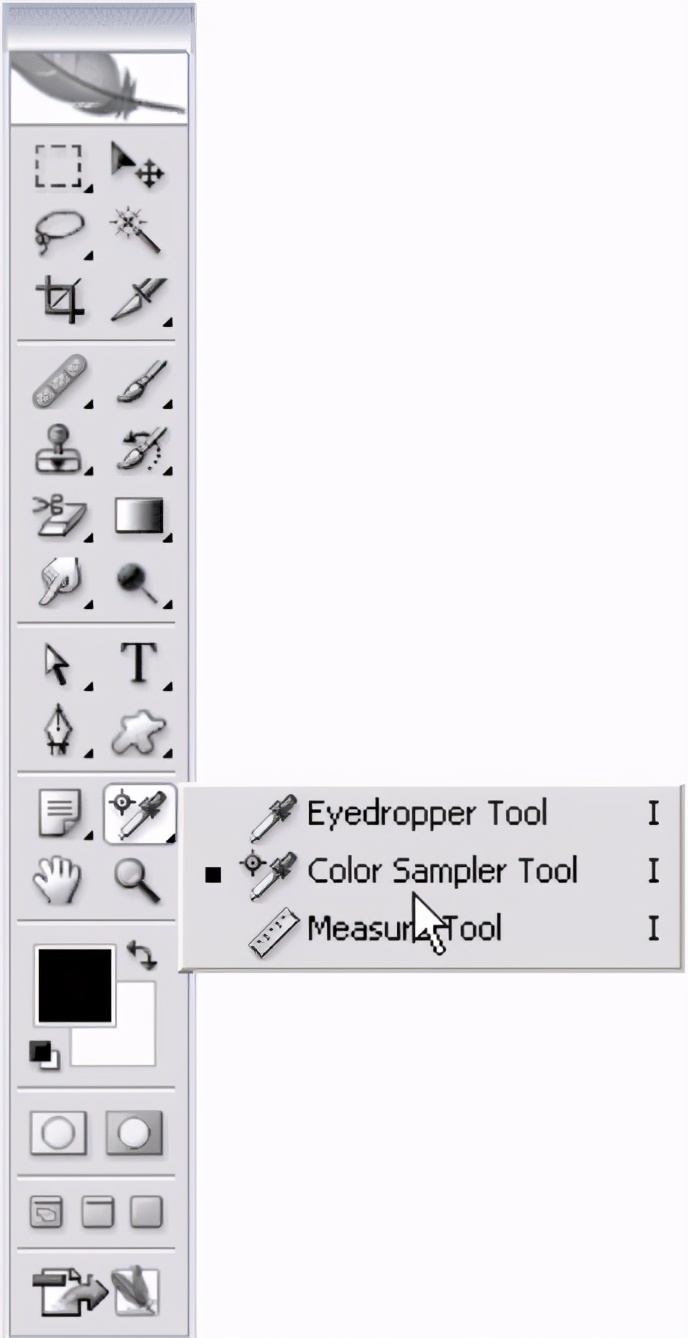
7.批处理超过500个文件
使用批处理可一次将所有文件缩小为一个形状。例如,如果您必须将一个400页的目录缩小为100×200像素,您是否会打开涉及的图像400次并单击400次以完成操作?好吧,除非您没有其他更好的计划,否则这是一个快速窍门。使用批处理打开所有图像,并将其缩小为一张。关注[File | 自动化| 批处理],您的工作将完成。
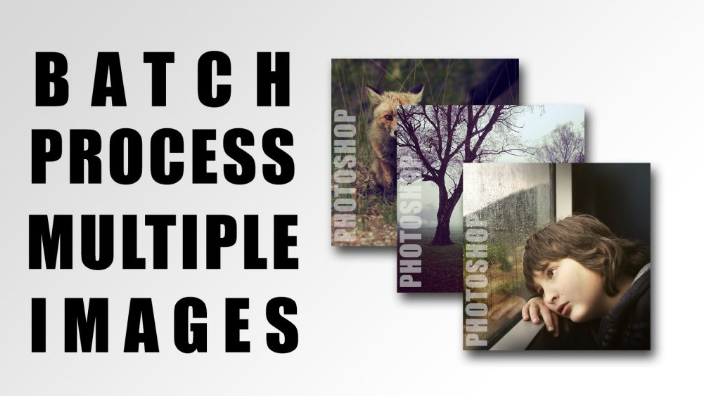
8.了解键盘击键
如果必须快速进行设计,请保持此快捷方式方便。
当您需要切换回默认的黑白或需要恢复前景色和背景色时,请使用[D]作为默认颜色,并使用[X]作为切换颜色。[B]是画笔工具,[E]是a橡皮擦工具的快捷方式。这是用于基本说明的两个最广泛使用的工具。当需要增加画笔大小时,请单击[]和[]减小画笔的大小。这是一个非常有用的工具,可节省大量点击。
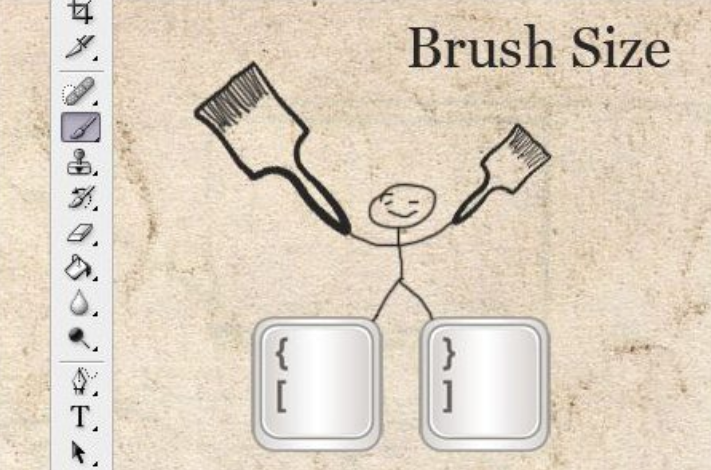
9.即时图层选择
最繁琐的工作之一是创建布局设计。图形,字体,间距等是布局设计中需要解决的许多问题。如果必须从数千个图层中查找特定的元素图层,将变得非常困难。为了让您更轻松,我们有一个窍门。Designhill的设计师使用V键的“移动”工具,然后按住Ctrl键,可以节省大量时间。同时,该元素将被选中,万岁,您的工作已经完成。但是请记住,如果将元素放入组中,相同的技巧将选择包含元素的组文件夹。
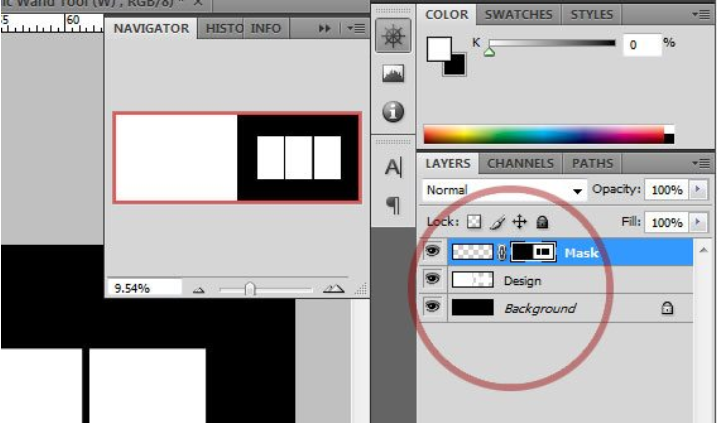
10.智能对象
顾名思义,通过执行非破坏性转换和执行过滤,可以使编辑更加智能。如果必须复制站点布局,智能对象将非常方便。社交媒体图标,股票照片,UI工具包是沉重的图形,可用于“转换为智能对象”。
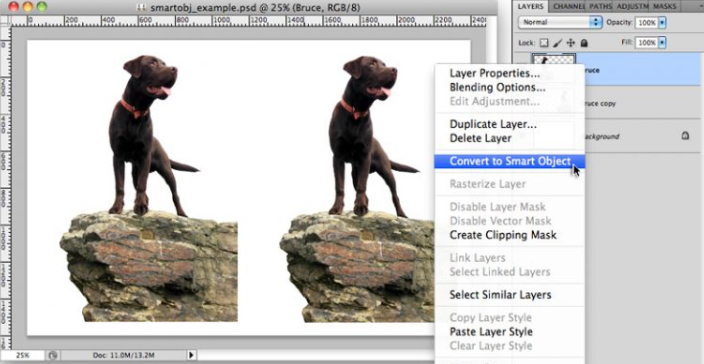
以上就是今天的内容,关注疯狂的美工官网,每天分享不同设计技巧!
【随机内容】
-
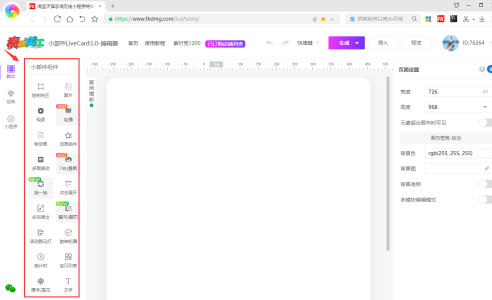
手淘首页如何实现"手指触点下移动画"的效果?增强页面视觉动态交互感
2024-08-05 -
 2021-12-17
2021-12-17
-
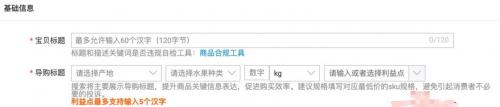 2021-06-02
2021-06-02
-
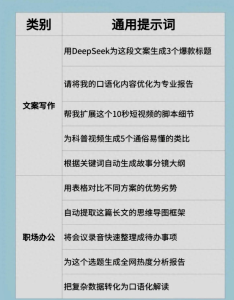
DeepSeek新手不会用?来收藏这些提示词,职场办公再无压力
2025-02-17


